EasyBoot启动菜单制作图文详细教程.docx
《EasyBoot启动菜单制作图文详细教程.docx》由会员分享,可在线阅读,更多相关《EasyBoot启动菜单制作图文详细教程.docx(31页珍藏版)》请在冰豆网上搜索。
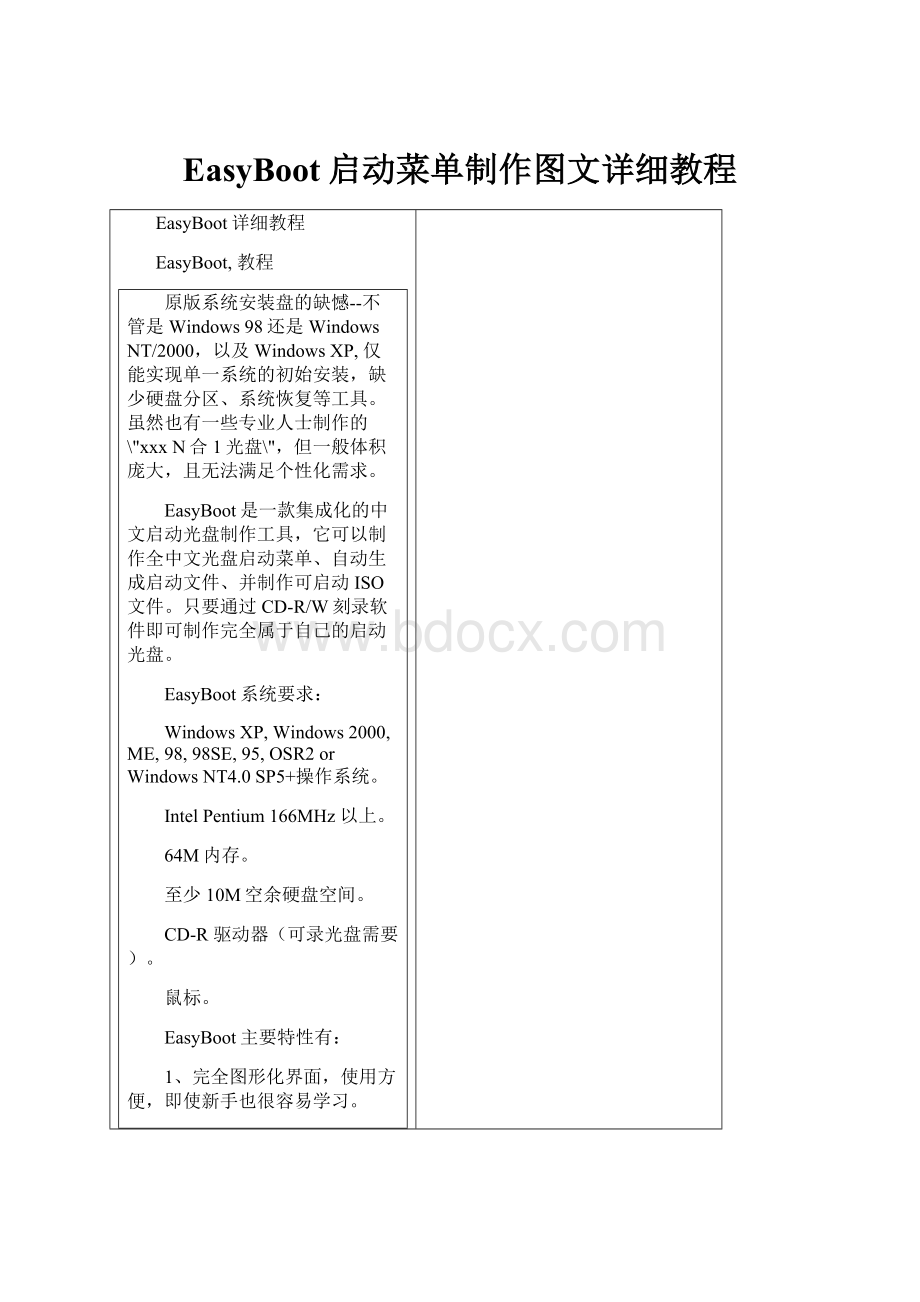
EasyBoot启动菜单制作图文详细教程
EasyBoot详细教程
EasyBoot,教程
原版系统安装盘的缺憾--不管是Windows98还是WindowsNT/2000,以及WindowsXP,仅能实现单一系统的初始安装,缺少硬盘分区、系统恢复等工具。
虽然也有一些专业人士制作的\"xxxN合1光盘\",但一般体积庞大,且无法满足个性化需求。
EasyBoot是一款集成化的中文启动光盘制作工具,它可以制作全中文光盘启动菜单、自动生成启动文件、并制作可启动ISO文件。
只要通过CD-R/W刻录软件即可制作完全属于自己的启动光盘。
EasyBoot系统要求:
WindowsXP,Windows2000,ME,98,98SE,95,OSR2orWindowsNT4.0SP5+操作系统。
IntelPentium166MHz以上。
64M内存。
至少10M空余硬盘空间。
CD-R驱动器(可录光盘需要)。
鼠标。
EasyBoot主要特性有:
1、完全图形化界面,使用方便,即使新手也很容易学习。
2、刻录光碟根目录仅增加1个文件,不破坏原版盘的风格。
3、最多可支持36个菜单项。
4、支持up、down、left、right光标键和tab键选菜单,Enter、SpaceBar键执行。
5、支持用户自定义快捷按键(如0-9、a-z),直接选择菜单。
6、支持用户自定义功能键(如esc、F1-F12)直接执行命令。
7、可选择快捷键直接执行模式。
8、可选择输入字母转小写或大写模式。
9、可在每个菜单项下定义光标键的灵活跳转方式,从而支持任意布局的屏幕菜单。
10、支持子菜单,可制作十分复杂的启动光盘。
11、支持开机logo画面显示。
12、支持背景图像显示。
13、支持启动菜单倒计时
14、可设置光盘启动密码
15、方便而强大的编辑功能
+灵活定义屏幕布局、文本、菜单和功能键。
+支持屏幕预览,可直接看到实际效果。
+支持预览屏幕选择对象、编辑对象,包括用鼠标和键盘新建、移动、修改坐标等操作。
+支持Undo功能,可恢复成修改前的状态。
16、内建ISO文件生成器,可直接生成可启动ISO文件。
二用户界面
EasyBoot用户界面包括控制面板、和预览窗口。
•控制面板
控制面板用于打开/保存菜单文件、制作ISO文件、修改屏幕对象的位置、颜色属性等。
下载(30KB)
2008-11-2611:
51
•预览窗口
预览窗口可看到实际光盘启动菜单效果,也可以用鼠标/键盘进行编辑。
下载(25KB)
2008-11-2611:
51
三用户手册
Ⅰ、安装和运行EasyBoot
◆安装
运行ezb4_cn.exe,缺省安装目录为C:
\\EasyBoot,用户也可以选择其它目录进行安装。
说明:
在本使用手册中,假定用户安装在缺省目录下。
安装程序自动建立以下目录:
C:
\\EasyBoot\\disk1启动光盘系统文件目录
C:
\\EasyBoot\\disk1\\ezboot启动菜单文件目录
C:
\\EasyBoot\\iso输出ISO文件目录
◆开始运行程序
执行\"程序\"-〉\"EasyBoot\"-〉\"EasyBoot\"。
用户界面出现2个窗口:
左边是控制面板,右边是预览窗口。
Ⅱ、制作中文启动菜单
A、装入/新建启动菜单文件
1)按\"打开\",装入菜单文件。
(说明:
安装后自动生成cdmenu.ezb样例,可在此基础上进行修改,十分方便。
)
2)按“新建”创建一个新的菜单文件。
B、启动菜单的5种对象属性
1)屏幕布局:
屏幕上颜色区域定义,包括左上角、右下角坐标,边色/主体色/边宽等参数。
下载(36KB)
2008-11-2611:
51
2)显示文本:
屏幕上文字显示定义,包括左上角、右下角坐标,文本内容、对齐方式等参数。
下载(44KB)
2008-11-2611:
51
3)菜单条:
屏幕高亮度显示条,指示当前选择的启动项,并对应运行命令。
除左上角、右下角、背景色/前景色等参数外,还包括:
*运行命令:
菜单条所对应的命令,可分为2类
a)run命令运行启动Image文件,启动DOS/98/NT/2000/XP
如:
rundos98.img
runw2ksect.bin
b)boot命令
boot80从硬盘启动
boot0软盘启动
reboot重新启动
(说明:
如果1个菜单条执行多条命令,用\";\"隔开。
如cdboot;runw2ksect.bin。
)
*快捷键:
用户按指定按键可直接选择/执行。
快捷键可以是0-9/a-z/A-Z等ASCII按键。
*设置为缺省菜单:
将当前菜单设置为启动缺省菜单。
*光标键:
在当前菜单上按up、down、left、right、tab等光标键转向的菜单条,分3种情况
a)00--缺省,up、left选择上一菜单项,down、right、tab选择下一菜单项
b)99--禁用,该种光标键没有作用
c)01-36--直接跳转相应菜单项
下载(52KB)
2008-11-2611:
51
(说明:
设置高亮属性的前景色和背景色相同,同时设置正常属性的前景色和背景色相同可实现“透明菜单文字”,显示时文本用高亮色/正常色显示,因为背景色相同因此不填充背景)
4)功能键:
直接按键执行运行命令。
仅需定义功能按键和运行命令,启动时按功能键直接执行。
下载(46KB)
2008-11-2611:
51
5)全局参数:
*主菜单、子菜单:
主菜单在光盘启动时自动加载,子菜单在主菜单或其它子菜单中用run命令加载。
*缺省菜单条:
光盘启动时却省选中的菜单条。
*启动等待时间:
进入启动画面后等待一定时间后,自动运行却省菜单,对无人值守安装很有用。
*启动目录:
将启动文件(dos98.img、w2ksect.bin)等放入IMG目录,可减少根目录文件数量。
*显示Logo:
在光盘启动时显示640x480大小的256色图像文件。
用户可设定文件名和显示时间。
注意:
必须是WindowsBMP格式,且不压缩。
*显示背景图像:
在光盘启动界面显示640x480大小的256色图像文件。
注意:
必须是WindowsBMP格式,且不压缩.
*快捷键操作方式:
可选择直接执行命令,或仅选择,或执行。
*按键字母转换:
可将输入字母转换成小写/大写,方便启动选择。
*菜单文件自动装载、预览屏幕打开/关闭等。
下载(45KB)
2008-11-2611:
51
C、菜单对象的编辑
注意:
当前对象在控制面板列表框中加亮显示;在预览窗口用虚线框表示。
1)控制面板常用编辑功能如下:
*直接修改左上角、右下角坐标、颜色、显示文本、运行命令等参数,按直接修改,Tab或鼠标选择其它项后自动修改。
*“插入”“添加”按钮可新建对象;“删除”按钮可消除对象。
*“上移”“下移”按钮可改变对象显示顺序。
*“恢复”按钮可恢复到修改前的状态,共可恢复36步。
*可设置启动时的缺省菜单、等待时间、启动文件的运行目录等参数。
2)预览窗口常用编辑命令如下:
*鼠标左键--首次Click选择屏幕对象;在选中对象上Click(或SpaceBar)移动对象位置;再次Click(或SpaceBar)改变对象大小。
*鼠标右键--确认并修改对象属性(或Enter键)。
*ESC键--取消当前对象所作修改。
*Tab键--选择下一对象。
*Delete键--删除所选择对象。
*BackSpace键--Undo,最多恢复36步。
*光标键---Left、Right、Up、Down可移动光标。
PageUp、PageDown、Home、End可改变对象显示顺序。
D、保存启动菜单文件
按\"保存\",自动生成所需的启动文件和菜单文件。
Ⅲ、设置光盘启动密码
A、设置光盘启动密码
在控制面板输入密码(如#39;ezboot')
下载(2KB)
2008-11-2611:
51
,按“P”按钮可设定光盘启动密码。
只有主菜单才能设定启动密码。
输入空密码并按\"
\"按钮,取消光盘启动密码。
在光盘启动时,如果连续3次密码错误,系统会自动重新启动。
B、设置菜单条密码
在“菜单文本”框后面的输入方块中,可设置菜单条的运行密码。
下载(41KB)
2008-11-2611:
51
Ⅳ、制作ISO文件
A、光盘文件准备
1)将要刻录原盘所有文件拷贝到C:
\\EasyBoot\\disk1目录。
(说明:
WindowsNT/2000/XP必须包含原版光盘根目录和I386目录下的文件,Windows98需要setup目录下的文件,制作N合1光盘还需要专门制作的启动文件,并配置相关路径。
)
2)将相应的启动文件,如dos98.img、w2ksect.bin拷贝到C:
\\EasyBoot\\disk1\\ezboot目录,减少根目录下文件数量。
B、制作ISO
按“制作ISO”按钮,弹出对话框:
下载(10KB)
2008-11-2611:
51
设置光盘文件目录、选项、CD卷标和输出ISO文件,按“制作”按钮,即可生成ISO文件。
(说明:
除非您确实了解“引导文件”的运行机制,否则请不要改变此选项。
)
相关选项说明:
1)“优化光盘文件”,将相同内容的文件在光盘上只存储1次,主要用于做N合1光盘
2)\"DOS(8.3)\",将强制ISO9660文件名为DOS8.3格式,以便可以在DOS下访问
3)“使用Joliet”,可保持文件名大小写,同时支持最多64个字符的长文件名
4)“设置文件日期”,将光盘所有文件日期改成设定值,制作出来的光盘更专业。
5)“隐藏启动文件夹”,可试启动文件夹ezboot在Windows资源管理器和DOSdir/a命令下不显示
6)“隐藏启动文件夹下的所有文件”,功能同上,可隐藏启动目录ezboot下的所有文件。
Ⅴ、测试和刻盘
A、测试
用VMWare或VirtualPC测试ISO文件,模拟光盘的启动情况,以保证最终刻出的光盘不会出现问题。
具体使用请参照虚拟PC软件的使用说明书。
下载(64KB)
2008-11-2611:
51
(说明:
出现启动菜单后,用光标键选择菜单项,Enter/SpaceBar执行)
B、刻盘
用EasyCDCreator、NeroBurning-ROM或其它你熟悉的刻盘工具,将制作生成的ISO文件直接刻盘即可。
强烈推荐先使用CD-RW光碟,等测试无误后再使用CD-R刻盘。
Ⅵ、制作软盘映像文件
A、从软驱制作映像
按"工具"按钮,选择“制作软盘映像”,弹出如下对话框:
下载(6KB)
2008-11-2612:
01
选择软驱,指定输出映像文件名,按“制作”按钮,开始制作过程。
系统会显示制作进度,你可以按“停止”按钮终止制作过程。
B、生成新的映像映像
按"工具"按钮,选择“生成新的软盘映像”,弹出如下对话框:
下载(7KB)
2008-11-2612:
01
选择包含正确引导扇区的“种子映像文件”,设定映像文件大小(可以KB为单位)并指定输出文件名,按“生成”按钮即可。
可用WinImage或即将推出的UltraISO6.55将所需的文件加入映像中。
Ⅶ、EasyBoot应用实例
A、制作WindowsNT启动光盘
1、文件准备
1)将WindowsNT光盘根目录下的i386目录拷贝到C:
\EasyBoot\disk1下面
2)如果是WindowsNT4.0Workstation,将光盘根目录下的cdrom_w.40文件拷贝到C:
\EasyBoot\disk1下面
如果是WindowsNT4.0Server,将光盘根目录下的cdrom_s.40文件拷贝到C:
\EasyBoot\disk1下面
3)(可选)将光盘根目录下的autorun.inf文件拷贝到C:
\EasyBoot\disk_nt下面
4)(可选)建立目录C:
\EasyBoot\disk1\SP,将所需要的其它文件(如IE6、WindowsNTsp6a)拷贝到此目录下
检查以下文件:
C:
\EasyBoot\disk1\ezboot\w2ksect.bin
C:
\EasyBoot\disk1\i386\bootfix.bin
C:
\EasyBoot\disk1\i386\setupldr.bin
C:
\EasyBoot\disk1\cdrom_w.40或C:
\EasyBoot\disk1\cdrom_s.40
2、制作ISO文件
运行“程序”->"EasyBoot"->"EasyBoot",按"制作ISO"按钮,出现对话框:
下载(7KB)
2008-11-2612:
01
1)选择光盘文件目录为:
C:
\EasyBoot\disk1
2)(必须)设定引导文件为C:
\EasyBoot\disk1\ezboot\w2ksect.bin
3)使用缺省选项,如果需要支持小写文件名,请选择"使用Joliet"
4)设置CD卷标为:
WINNT
5)设置输出ISO文件名为:
C:
\EasyBoot\iso\winnt.iso
6)按“制作”按钮,即可生成可启动的光盘ISO文件
B、制作Windows2000启动光盘
1、文件准备
1)将Windows2000光盘根目录下的i386目录拷贝到C:
\EasyBoot\disk1下面
2)将光盘根目录下的cdrom_nt.5文件拷贝到C:
\EasyBoot\disk1下面
如果是Windows2000Professional,将光盘根目录下的cdrom_ip.5文件拷贝到C:
\EasyBoot\disk1下面
如果是Windows2000Server,将光盘根目录下的cdrom_is.5文件拷贝到C:
\EasyBoot\disk1下面
如果是Windows2000AdvancedServer,将光盘根目录下的cdrom_ia.5文件拷贝到C:
\EasyBoot\disk1下面
3)(可选)将光盘根目录下的autorun.inf、read1st.txt、readme.doc、setup.exe文件拷贝到C:
\EasyBoot\disk1下面
4)(推荐)编辑C:
\EasyBoot\disk1\i386\setupp.ini,将PID的最后3位改为270,在安装时可不用输入序列号
[Pid]
ExtraData=123456789012345678901234567890
Pid=12345270
5)(可选)建立目录C:
\EasyBoot\disk1\SP,将所需要的其它文件(如IE6、Windows2000sp3)拷贝到此目录下或直接将安装文件升级为SP3
检查以下文件:
C:
\EasyBoot\disk1\ezboot\w2ksect.bin
C:
\EasyBoot\disk1\i386\bootfix.bin
C:
\EasyBoot\disk1\i386\setupldr.bin
C:
\EasyBoot\disk1\cdrom_nt.5
C:
\EasyBoot\disk1\cdrom_ip.5
或C:
\EasyBoot\disk1\cdrom_is.5
或C:
\EasyBoot\disk1\cdrom_ia.5
2、制作ISO文件
运行“程序”->"EasyBoot"->"EasyBoot",按"制作ISO"按钮,出现对话框:
下载(8KB)
2008-11-2612:
01
1)选择光盘文件目录为:
C:
\EasyBoot\disk1
2)(必须)设定引导文件为C:
\EasyBoot\disk1\ezboot\w2ksect.bin
3)使用缺省选项,如果需要支持小写文件名,请选择"使用Joliet"
4)设置CD卷标为:
WIN2000
5)设置输出ISO文件名为:
C:
\EasyBoot\iso\win2000.iso
6)按“制作”按钮,即可生成可启动的光盘ISO文件
C、制作WindowsXP启动光盘
1、文件准备
1)将WindowsXP光盘根目录下的i386目录拷贝到C:
\EasyBoot\disk1下面
2)将光盘根目录下的win51文件拷贝到C:
\EasyBoot\disk1下面。
如果是WindowsXPHomeEdition,将光盘根目录下的win51ic文件拷贝到C:
\EasyBoot\disk1下面。
如果是WindowsXPProfessional将光盘根目录下的win51ip文件拷贝到C:
\EasyBoot\disk1下面
3)(可选)将光盘根目录下的autorun.inf、readme.htm、setup.exe文件拷贝到C:
\EasyBoot\disk1下面
4)(可选)建立目录C:
\EasyBoot\disk1\SP,将所需要的其它文件(如IE6、WindowsXPsp1)拷贝到此目录下
检查以下文件:
C:
\EasyBoot\disk1\ezboot\w2ksect.bin
C:
\EasyBoot\disk1\i386\bootfix.bin
C:
\EasyBoot\disk1\i386\setupldr.bin
C:
\EasyBoot\disk1\win51
C:
\EasyBoot\disk1\win51ic
或C:
\EasyBoot\disk_xp\win51ip
2、制作ISO文件
运行“程序”->"EasyBoot"->"EasyBoot",按"制作ISO"按钮,出现对话框:
1)选择光盘文件目录为:
C:
\EasyBoot\disk1
2)(必须)使用缺省引导文件C:
\EasyBoot\disk1\ezboot\loader.bin
3)使用缺省选项,如果需要支持小写文件名,请选择"使用Joliet"
3)设置CD卷标为:
WINXP_98
4)设置输出ISO文件名为:
C:
\EasyBoot\iso\winxp_98.iso
5)按“制作”按钮,即可生成可启动的光盘ISO文件
下载(8KB)
2008-11-2612:
01
1)选择光盘文件目录为:
C:
\EasyBoot\disk1
2)(必须)设定引导文件为C:
\EasyBoot\disk1\ezboot\w2ksect.bin
3)使用缺省选项,如果需要支持小写文件名,请选择"使用Joliet"
4)设置CD卷标为:
WINXP
5)设置输出ISO文件名为:
C:
\EasyBoot\iso\winxp.iso
6)按“制作”按钮,即可生成可启动的光盘ISO文件
D、制作包含Windows98的WindowsNT/2000/XP2合1启动光盘
1、WindowsNT/2000/XP文件准备
WindowsNT文件准备参见制作WindowsNT启动光盘
Windows2000文件准备参见制作Windows2000启动光盘
WindowsXP文件准备参见制作WindowsXP启动光盘
因为制作过程相似,下面以Windows98SE/XP2合1启动光盘为例进行说明。
2、Windows98SE文件准备
将Windows98光盘根目录下的win98目录拷贝到C:
\EasyBoot\disk1下面。
查以下文件:
C:
\EasyBoot\disk1\win98\smartdrv.exe
3、制作光盘启动菜单
打开菜单文件C:
\EasyBoot\disk1\ezboot\cdmenu.ezb,按照使用说明修改成新的菜单文件.
下载(41KB)
2008-11-2612:
01
其中各菜单条运行的命令为:
"安装WindowsXPPro"runw2ksect.bin
“安装Win98SE”runsetup98.img
"从硬盘启动"boot80
"重新启动"reboot
4、制作ISO文件
目录结构如下:
C:
\EasyBoot
|--disk1;光盘文件目录
||--ezboot;启动映像文件
|||--cdmenu.ezb;光盘启动菜单文件
|||--loader.bin;引导文件
||--i386;WindowsXP安装文件
||--win98;Windows98安装文件
|--iso;输出ISO文件目录
运行“程序”->"EasyBoot"->"EasyBoot",按"制作ISO"按钮,出现对话框:
下载(8KB)
2008-11-2612:
01
1)选择光盘文件目录为:
C:
\EasyBoot\disk1
2)(必须)使用缺省引导文件C:
\EasyBoot\disk1\ezboot\loader.bin
3)使用缺省选项,如果需要支持小写文件名,请选择"使用Joliet"
3)设置CD卷标为:
WINXP_98
4)设置输出ISO文件名为:
C:
\EasyBoot\iso\winxp_98.iso
5)按“制作”按钮,即可生成可启动的光盘ISO文件
四常见问题解答
1、如何制作启动光盘?
请参照说明书中Windows98/NT/2000/XP启动光盘的制作实例。
2、关于启动文件运行顺序
1)将loader.bin,cdmenu.ezb和其它映像文件放在ezboot目录下。
2)启动顺序如下:
CD-ROM根据ElTorito规范,装载loader.bin,loader.bin在ezboot目录下搜索并加载cdmenu.ezb,并由cdmenu.ezb处理键盘和显示。
3)用户选择菜单条时,直接由cdmenu.ezb处理显示。
4)按回车或SpaceBar,cdmenu.ezb会运行菜单条对应的命令。
3、关于ezboot目录
整张光盘只需要1个ezboot目录,将所有引导文件(包括主菜单和loader.bin)放在此目录下。
执行run命令时,会自动转到ezboot目录下寻找映像文件。
4、菜单运行命令
命令分2类:
a)启动类boot80从硬盘启动
reboot重新启动
b)运行类runsetup98.img启动Windows98安装程序
runw2ksect.bin启动Windows2000安装程序
注:
img文件和bin文件可从网上下载。
EasyBoot包括了Windows98/NT/2000/XP的启动映像文件。
5、菜单运行多个命令
如果菜单运行多个命令,每个命令用';'隔开即可。
6、主菜单与子菜单
主菜单和子菜单文件本身没有区别,但加载的顺序不同,它们均存放在光盘上的启动目录ezboot下面:
a)主菜单为初始启动时loader.b